相信大家在遇到演示文稿的制作问题时,都会选择在ppt软件中来解决,因为ppt软件中有着许多专业的功能来帮助用户完成演示文稿的制作,所以ppt软件拥有着大量的用户群体,当用户在制作演示文稿时,会根据自己的需求在幻灯片上插入图片,针对图片的样式,用户可以根据自己的喜好来进行设置,例如设置图片镜像翻转或者为图片添加边框等,说到这儿,有用户问到图片怎么镜像翻转的问题,其中操作的过程是很简单的,用户直接在图片工具中找到旋转选项,接着选择其中的垂直旋转或是水平旋转方式即可解决问题,那么接下来就让小编来向大家分享一下ppt中的图片实现镜像翻转的方法教程吧,希望用户能够喜欢。
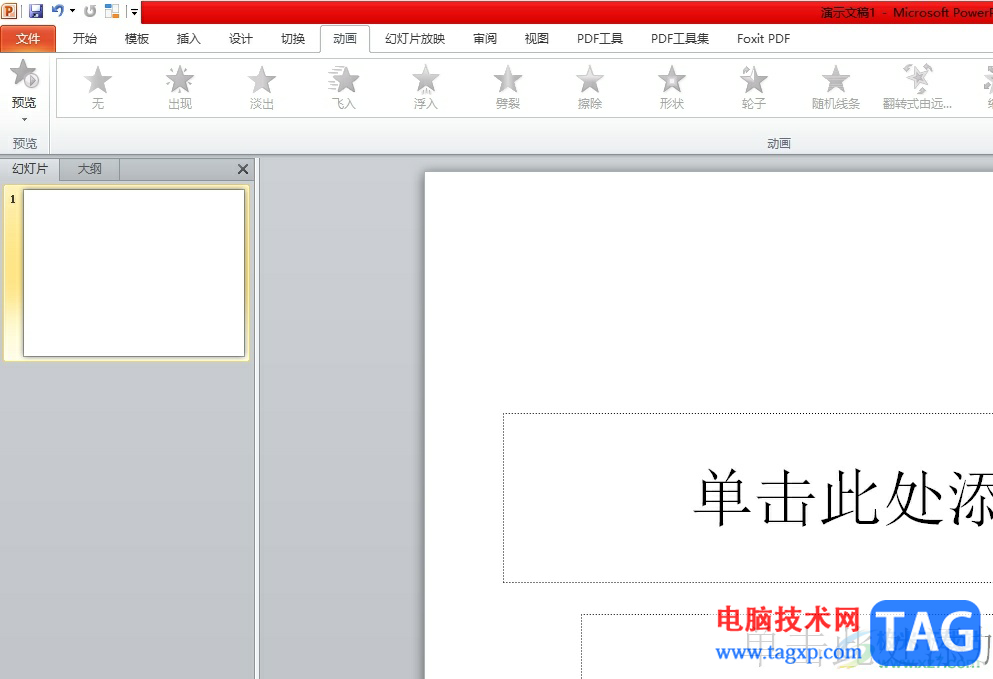
1.用户在电脑桌面上打开ppt软件,并来到演示文稿的编辑页面上
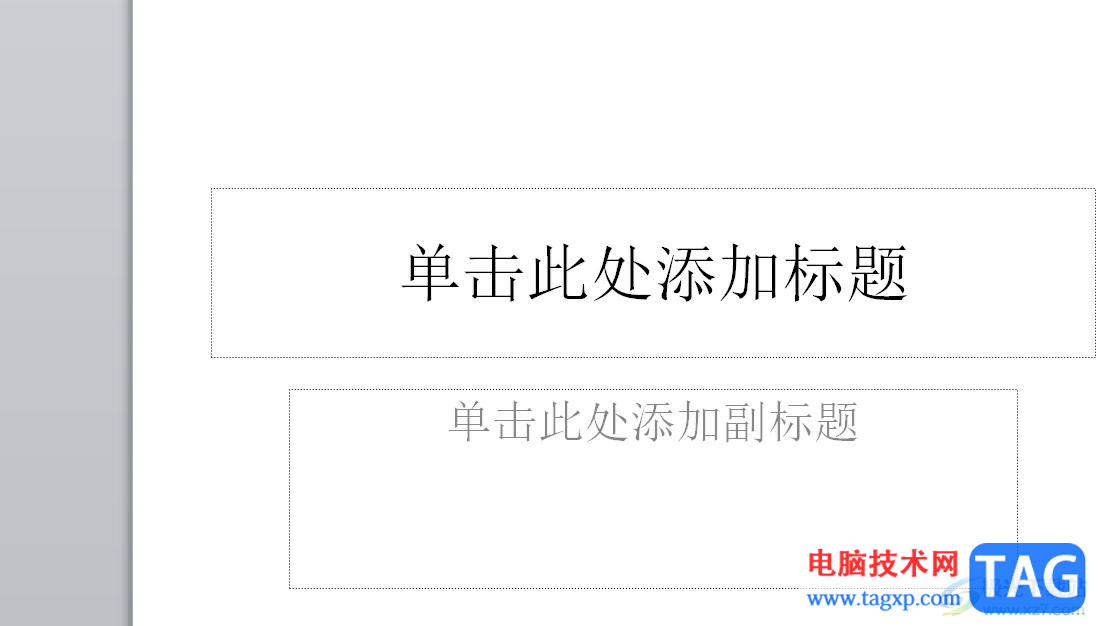
2.在页面上方的菜单栏中点击插入选项,将会显示出相关的选项卡,用户选择其中的图片选项

3.接着在打开的文件夹窗口中,用户选择其中的图片选项并按下打开按钮
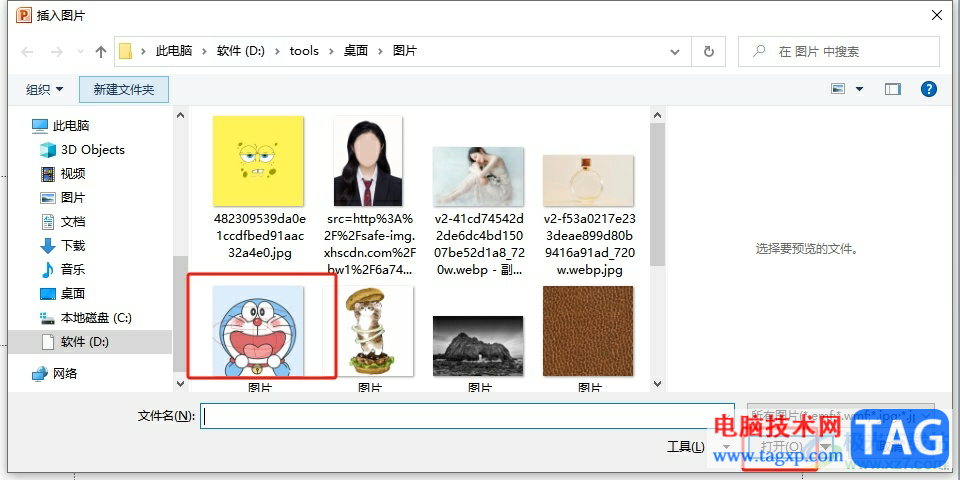
4.这时在幻灯片上就可以看到成功插入的图片,用户按照需求来调整图片大小
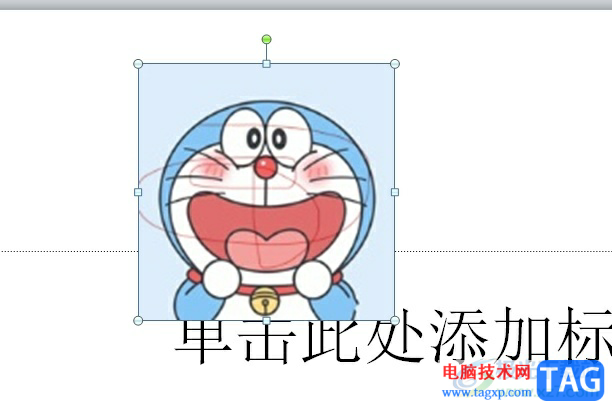
5.设置完成后,用户需要在菜单栏中点击图片工具选项,在弹出来的选项卡中选择旋转选项

6.将会弹出下拉选项卡,用户选择其中的垂直翻转或是水平翻转即可解决问题
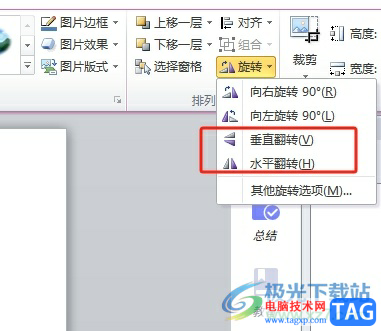
7.如图所示,在幻灯片上就可以得到图片的镜像翻转效果了

以上就是小编对用户提出问题整理出来的方法步骤,用户只需要简单的在页面上选中图片,接着利用图片工具中的旋转选项,并设置图片垂直翻转或是水平翻转即可解决问题,因此感兴趣的用户可以来看看,一定可以成功将幻灯片上的图片实现镜像翻转的。
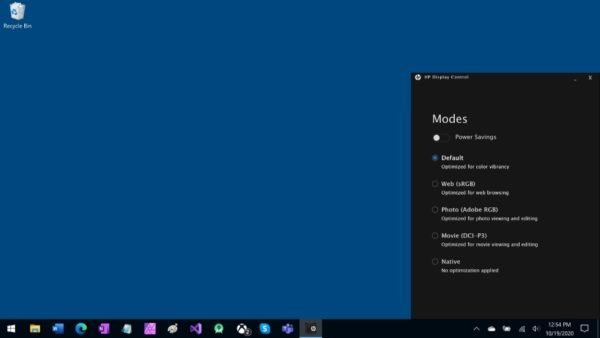 Windows10现在阻止安装某些第三方驱动程序
Windows10现在阻止安装某些第三方驱动程序
Windows10现在阻止安装某些第三方驱动程序 微软表示,在部署了本......
 win10怎么任务管理器按不出来
win10怎么任务管理器按不出来
win10系统是一款非常优秀的高性能系统,最近一直有win10系统的小......
 撤销与恢复快捷键介绍
撤销与恢复快捷键介绍
在windows系统中,无论是办公学习还是日常使用都会用到快捷键,......
 KB4535680更新导致Windows10中的BitLocker问题
KB4535680更新导致Windows10中的BitLocker问题
从上个月开始安装KB4535680更新的某些Windows 10用户遇到BitLocker的问......
 win10版本回退要多久详情
win10版本回退要多久详情
许多小伙伴在更新了新的Windows版本之后,想要先试用一段时间,......
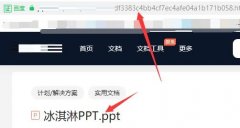
相信大家都知道冰点文库软件是支持下载ppt的,但是会修改它的格式,那么大家知道究竟是怎么下载ppt的吗?下面小编就和大家分享一下冰点文库下载ppt的方法,有需要的朋友可以看看哦。...

PowerPoint演示文稿是一款我们都比较熟悉的办公软件,在其中我们可以使用各种工具创作编辑自己的幻灯片。有时候我们会使用其中的项目符号功能,为文段内容添加喜欢的项目符号并进行基础...

PowerPoint演示文稿是很多小伙伴都在使用的一款办公软件,在其中我们可以使用各种功能轻松编辑和制作幻灯片。如果我们希望在PowerPoint演示文稿中给汉语拼音添加声调,小伙伴们知道具体该如...

在平常生活中,我们常常通过WPS进行表格、文档以及PPT文件的编辑和处理,一般情况下,想要进行演讲以及进行总结会议内容的情况,都会通过PPT文件来演示,而在制作PPT文件的过程中,会插入...
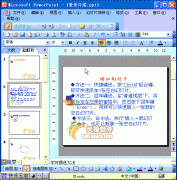
打开演示文稿,定位到配音开始的幻灯片,执行幻灯片放映录制旁白命令,打开录制旁白对话框,直接按下确定按钮,在随后弹出的对话框中,选择当前幻灯片按钮,进入幻灯片放映状...
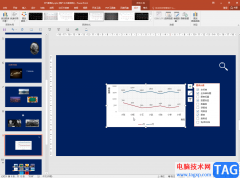
PowerPoint演示文稿是一款非常好用的办公软件,很多小伙伴在需要编辑和制作幻灯片时都会选择使用该软件。在PowerPoint演示文稿中我们有时候会插入一些图表,表格等元素,这些元素通常都是与...

很多小伙伴在使用PPT程序编辑文字时都遇到了各种各样的问题,其中最常见的问题就是在幻灯片中输入文字时,可能会出现文字重叠的情况。文字重叠也分为上下重叠以及左右重叠两种情况,这...
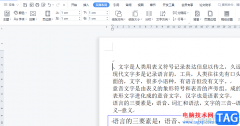
众所周知wps软件中的功能是很强大的,能够解决用户的遇到的编辑问题,也能够实现用户的各种编辑设想,因此wps软件深受用户的喜爱,给用户带来了许多的好处,当用户想要制作一份条理清晰...

在PowerPoint演示文稿中制作幻灯片时,如果有需要我们可以为幻灯片添加自动更新的时间,这样可以方便后续在使用PPT时随时查看时间。在设置时我们还可以选择想要的日期格式,比如我们可以...
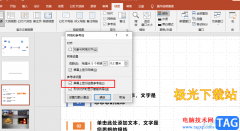
很多小伙伴在使用PPT程序对演示文稿编辑的过程中,经常会需要在幻灯片中插入一些图片或是文字,当我们想要将让图片或是文字能够更精准的对齐,使画面看起来更加的和谐时,我们可以打开...

我们都知道,在各种常用办公软件中,我们都可以开启自动保存功能,这样可以最大限度地保存我们的操作,比如在忘记保存,突然断电等情况下可以尽量保存我们的操作。如果我们需要在Po...

现在很多老师都会用Powerpoint来制作课件,如果和备课资料全部写入PPT,那每一页幻灯片都会承载大篇幅的文字,直接将学生砸晕了!经验稍丰富的教师,会在大段文字中加入编号以示区...

众所周知ppt软件是专门用来编辑演示文稿的一款办公软件,能够让用户的演示文稿变得生动有趣,不再枯燥泛味,因此ppt软件深受用户的喜爱,当用户在使用这款办公软件时,一般插入图片后呈...

PowerPoint演示文稿中有一个非常好用的功能——项目符号,使用该功能我们可以为文档添加喜欢的符号进行分隔,方便观众查看。如果设置多级项目符号后,我们希望设置多级项目符号,比如将...
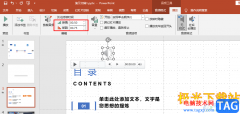
PPT是一款拥有超多功能,可以满足我们对于幻灯片编辑各种需求的程序。在使用PPT的过程中,有的小伙伴可能会需要在幻灯片中添加背景音乐,并将音乐设置为淡入淡出,使幻灯片整体呈现出更...